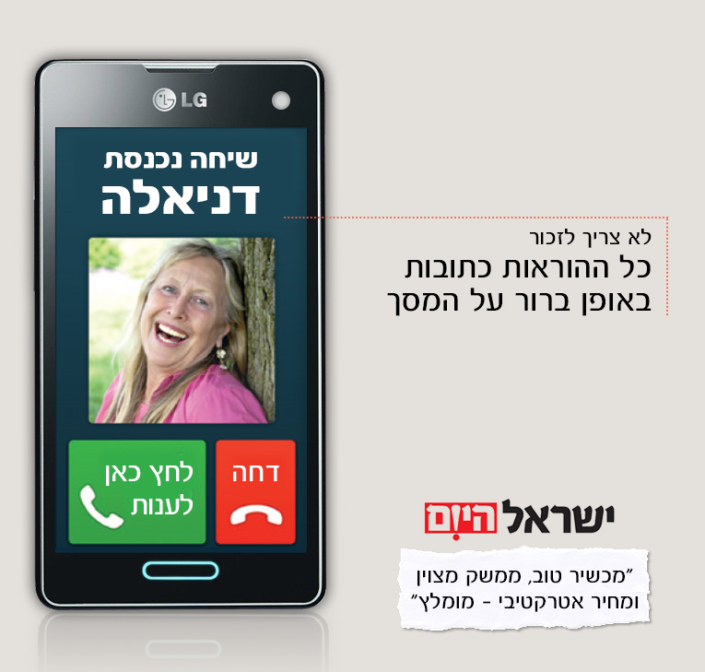ממשק התכנה: פשוט, נגיש ומותאם אישית
ממשק התכנה עוצב באופן שיהפוך את השימוש בטלפון לפשוט ככל האפשר. כל לחיצה מבוצעת באמצעות לחיצה ארוכה, כך נמנעות לחיצות שווא. אם תעשו טעות ותרצו להניח את האצבע במקום הלא נכון, לא יקרה כלום. לאחר לחיצה ארוכה על כפתור, תקבלו משוב מיידי באמצעות רטט המגיע בקצה האצבע, וזאת בנוסף לצביעת הכפתור שנלחץ. את מהירות הלחיצה תוכלו להתאים בהגדרות המערכת.
חייגו בקלות ובמהירות
בקרבת החלק העליון של דף הבית תמצאו שלושה כפתורים עגולים המיועדים לחיוג מהיר לאנשי קשר נבחרים.
לחיצה ארוכה על אחד מהם תתחיל מיד שיחה עם אותו איש קשר – ללא צורך בפתיחת אפליקציות נוספות או מעבר בין מסכים.
כפתור "חייג" מאפשר לכם לגשת לרשימת אנשי הקשר המלאה. בראש הרשימה יוצגו אנשי הקשר המועדפים שאותם בחרתם להציג, ולאחריהם שאר אנשי הקשר בסדר אלפביתי. ניתן לחפש איש קשר בקלות באמצעות הקלדה במקלדת גדולה וברורה או באמצעות חיפוש קולי מהיר. לחיצה ארוכה על איש קשר מהרשימה תתחיל את החיוג אליו.
בעת ביצוע שיחה יוצאת או בקבלת שיחה נכנסת, מופיע חייגן ייחודי:
-
תמונת איש הקשר (אם קיימת) תוצג בגדול על גבי המסך.
-
יוצגו שני כפתורים גדולים בתחתית: כפתור ירוק למענה וכפתור אדום לדחיית השיחה.
-
במהלך שיחה פעילה יוצגו כפתור אדום לניתוק שיחה וכפתור נוסף להפעלת רמקול (ספיקר).
בסיום שיחה — בין אם נותקה על ידכם או על ידי הצד השני — תחזרו אוטומטית לדף הבית הראשי, להמשך שימוש רציף ופשוט.
מרכז ההודעות – כל ההודעות במקום אחד
מתחת לכפתור "חייג" במסך הבית, תמצאו את כפתור "הודעות" — מרכז אחד לכל ההודעות שמתקבלות במכשיר.
הודעות וואטסאפ, הודעות SMS, והתראות מאפליקציות שונות — כולן נאספות בצורה מסודרת במקום אחד.
ניתן להגדיר אילו אפליקציות יורשו להציג התראות במרכז ההודעות, כך שתוכלו לבחור אילו התראות יוצגו.
לאחר קריאת הודעת SMS או הודעת וואטסאפ, תוכלו להשיב ישירות מתוך מרכז ההודעות — ללא צורך בפתיחת האפליקציה עצמה.
בנוסף, קיימת תכונת קריאה קולית: בלחיצה על כפתור "דיבור", המכשיר יקרא עבורכם את תוכן ההודעה בקול ברור.
בעת כתיבת הודעה חדשה או מענה להודעה שנכנסה, תוכלו לבחור בין הודעות מוגדרות מראש, כתיבה חופשית באמצעות מקלדת גדולה ומותאמת, או שליחת הודעה באמצעות הזנה קולית — פשוט לדבר, והמערכת תכתוב עבורכם.
מרכז התמונות – כל התמונות במקום אחד
במרכז התמונות, תחת כפתור "תמונות", כל תמונה שתקבלו תופיע שם באופן אוטומטי. לדוגמה, אם תישלח תמונה בקבוצת וואטסאפ משפחתית, היא תופיע ישירות במרכז התמונות, ללא צורך לפתוח את האפליקציה עצמה.
כפתור "עוד" – גישה לכל האפליקציות האהובות עליכם
בתחתית מסך הבית תמצאו את כפתור "עוד", המעניק גישה ישירה לכל האפליקציות המועדפות עליכם.
דרך תפריט זה תוכלו להוסיף בקלות אפליקציות חדשות מחנות גוגל, לבחור אילו אפליקציות יופיעו, ואף לסדר את סדר הופעתן לפי העדפתכם האישית.
כך תוכלו להתאים את מסך האפליקציות בדיוק לצרכים ולהרגלים שלכם – בגישה נוחה, מסודרת ופשוטה.
וואטסאפ – חווית שימוש פשוטה ונגישה
בנוסף לאינטגרציה של הודעות וואטסאפ למרכז ההודעות, קיימת אפשרות גישה ישירה לפעולות מול אפליקציית וואטסאפ דרך כפתור ייחודי. כפתור זה יפתח תפריט וואטסאפ מונגש וממנו מתאפשר לבצע שיחות אודיו ווידאו, לשלוח הודעה קולית או הודעות טקסט, וזאת מבלי להיכנס לאפליקציה עצמה. לדוגמה, לחיצה ארוכה על כפתור וואטסאפ > לחיצה ארוכה על "שיחת וידאו" > ואז בחירה של איש קשר, תתחיל שיחת וידאו באופן ישיר. בכניסת שיחת וואטסאפ (אודיו או וידאו) יוצג החייגן המיוחד של Basic Smartphone עם פרטי המתקשר. בלחיצה ארוכה על הכפתור הירוק ניתן לקבל את השיחה, ובלחיצה ארוכה על הכפתור האדום ניתן לדחות אותה,
כל זאת ללא צורך בתנועות החלקה מסובכות, וללא צורך להיכנס לאפליקציית וואטסאפ.
ממשק ניהול משפחתי – שליטה מלאה מבני המשפחה
בני המשפחה נהנים גם מממשק ניהול ויכולת ניטור מרחוק, אשר מאפשרת לבני המשפחה להשתלט על המכשיר מרחוק דרך הטלפון או המחשב.כמו כן, הממשק מאפשר לבצע פעולות ניטור, כגון לבדוק את רמת הסוללה העדכנית במכשיר, לבדוק את מצב החיבור לרשת Wi-Fi, לראות את מיקום המכשיר, ועוד. בנוסף, יש אפשרות לבצע שיחה מתפרצת שבה תוכלו לגרום למכשיר ליזום שיחה בעצמו אליכם כשהוא גם מפעיל אוטומטית את הספיקר.
תמיכה בשפות
התכנה תומכת במספר שפות, כולל עברית, אנגלית, רוסית, צרפתית ועוד, כך שהיא נגישה למגוון רחב של משתמשים.
סיכום
בייסיק סמארטפון משדרג את חוויית השימוש בטלפון החכם עבור אלפי משתמשים בארץ ובעולם, ומציע פתרון נוח וקל למבוגרים ולבעלי מוגבלויות. עם ממשק פשוט, כפתורים גדולים ויכולת ניהול מרחוק עבור בני המשפחה, התכנה מאפשרת להם להשתמש בטלפון חכם באופן עצמאי ובטוח, מבלי לחזור למכשיר "טיפש" או לסמארטפון רגיל.
אנא צפו בסרטוני הדגמה ובחנו אם הפתרון שלנו מתאים גם לכם.
לשאלות נוספות, ניתן לשלוח לנו הודעת וואטסאפ או ליצור קשר דרך עמוד יצירת הקשר באתר.
לרכישה דרך האתר לחצו כאן
שימוש בחייגן
דוגמא לשימוש בחייגן.
בדוגמא זו בוצע שימוש בכפתורי החייגן של המכשיר. ברירת המחדל היא השמעת המספרים. ניתן לשנות זאת בהגדרות המערכת ואף את משך זמן הלחיצה על הכפתור.
חיוג לאיש קשר
דוגמא לחיוג איש קשר
בדוגמא זו בוצע חיוג לאיש קשר. את רשימת אנשי הקשר ניתן לקבוע על פי מועדפים כך שקודם יופיעו אנשי הקשר הכי קרובים לכם. ניתן להגדיר שלאחר בחירת איש הקשר יתבצע החיוג אליו ללא השלב של הצגת פרטי איש הקשר כפי שמוצג בדוגמא זו. חלון השיחה הפעיל הוא מיוחד וכולל כפתור ניתוק שיחה, רמקול, וקיפאד. בכניסת שיחה יתקבל חלון דומה ובו יופיעו מלבד פרטי המטלפן, תמונת איש הקשר (אם הוכנסה) גם שני כפתורים גדולים הצבועים באדום (סירוב שיחה) , וירוק (מענה לשיחה). לחיצה ארוכה על אחד משני אלו תבצע את הפעולה בהתאם.
שיחה קולית בוואטסאפ
דוגמא להוצאת שיחת וואטסאפ קולית.
לחיצה על ביצוע פעולת וואטסטפ מביאה את אנשי הקשר שסודרו מראש על פי סדר. רשימת הקשר והסדר שלה תיפתח בין אם בביצוע שיחה קולית כמו בדוגמא זו, או שיחת וידאו , כתיבת הודעה וביצוע שיחה רגילה. בסיום השיחה (בין אם מצד המטלפן או ממכשיר הבייסיק) חוזרים לדף הבית של התכנה באופן אוטומטי.
דוגמא לכניסת שיחת וואטסאפ קולית.
הבייסיק מקבל בקשה לשיחה קולית בוואטסאפ ומציג חייגן מיוחד. לחיצה ארוכה על כפתור "כן" מתווכת לוואטסאפ להתחיל שיחת קולית בין שני הצדדים. לאחר ניתוק השיחה (בין מצד הבייסיק או מצד המתקשר) חוזרים לדף הבית של התכנה באופן אוטומטי. החייגן המיוחד יופיע הן בשיחת אודיו או וידאו.
שיחה מתפרצת – חירום
שיחה מתפרצת
בדוגמא זו בן המשפחה לחץ על כפתור "שיחה מתפרצת" בממשק בני המשפחה בטלפון שלו לאחר שהמבוגר לא ענה לו לשיחת טלפון. מכשיר הבייסיק מקבל את הפקודה ויוזם שיחה בעצמו לבן המשפחה (ללא כל נגיעה במכשיר) תוך שהוא פותח ספיקר
השמעת הודעות
דוגמא להשמעת הודעה ממרכז ההודעות.
למערכת יש אפשרות להקריא הודעות ממרכז ההודעות באמצעות לחיצה על כפתור ה"דיבור". ניתן להגדיר האם כפתור הדיבור יופיע בחלון ההודעה או לא.
כתיבת SMS
דוגמא לכתיבת SMS .
בדוגמא זו מוצג איך נשלחת הודעת SMS ממכשיר בייסיק ומצד שני איך הודעת SMS מתקבלת במכשיר בייסיק אחר. במכשיר הבייסיק מצד שמאל נשלחת הודעת SMS גנרית למכשיר הבייסיק מצד ימין. בכתיבת ההודעות ניתן לכתוב הודעה בעזרת מקלדת מותאמת וגדולה דרך לחיצה על "כתוב הודעה" ואף לשכתב אותה קולית. כל הודעת SMS הנשלחת מטלפון רגיל תתקבל באופן המוצג כאן במכשיר הבייסיק.
ניווט כללי בתכנה